Excel: buat tanggal untuk tanggal 15 dan hari terakhir setiap bulan
Seringkali Anda mungkin ingin membuat daftar tanggal di Excel yang berisi tanggal 15 setiap bulan dan hari terakhir setiap bulan.
Misalnya, Anda mungkin ingin membuat daftar tanggal berikut:
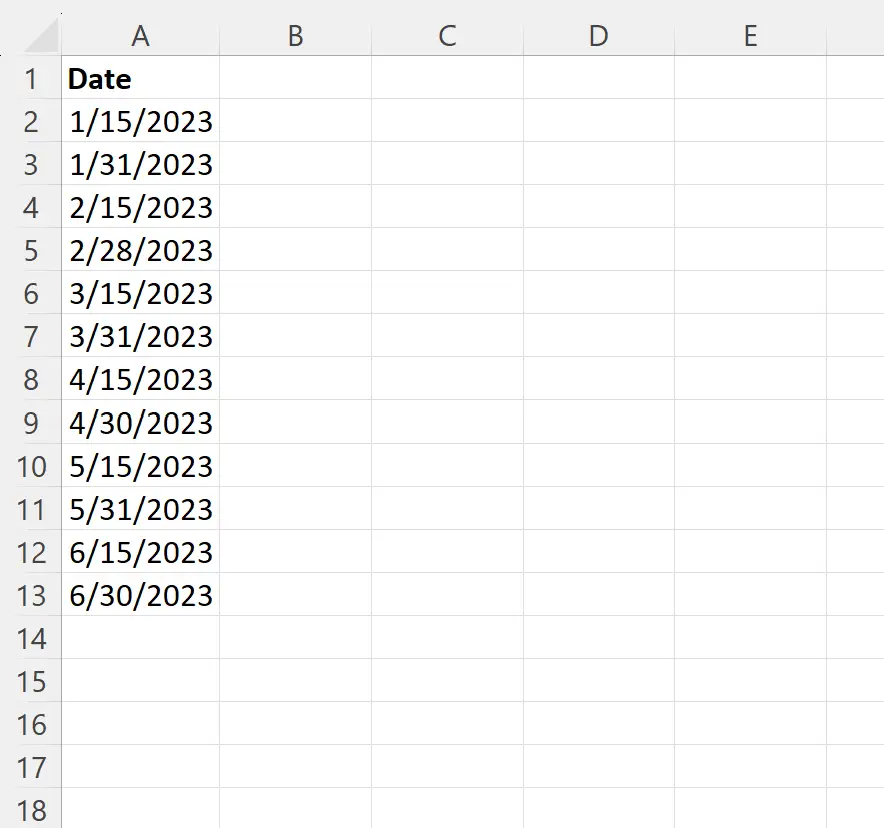
Untungnya, hal ini mudah dilakukan di Excel dan contoh berikut menunjukkan cara melakukannya.
Contoh: Buat tanggal untuk tanggal 15 dan hari terakhir setiap bulan di Excel
Pertama, masukkan secara manual tanggal Anda ingin memulai.
Misalnya, kita akan memasukkan 15/01/2023 di sel A2 :
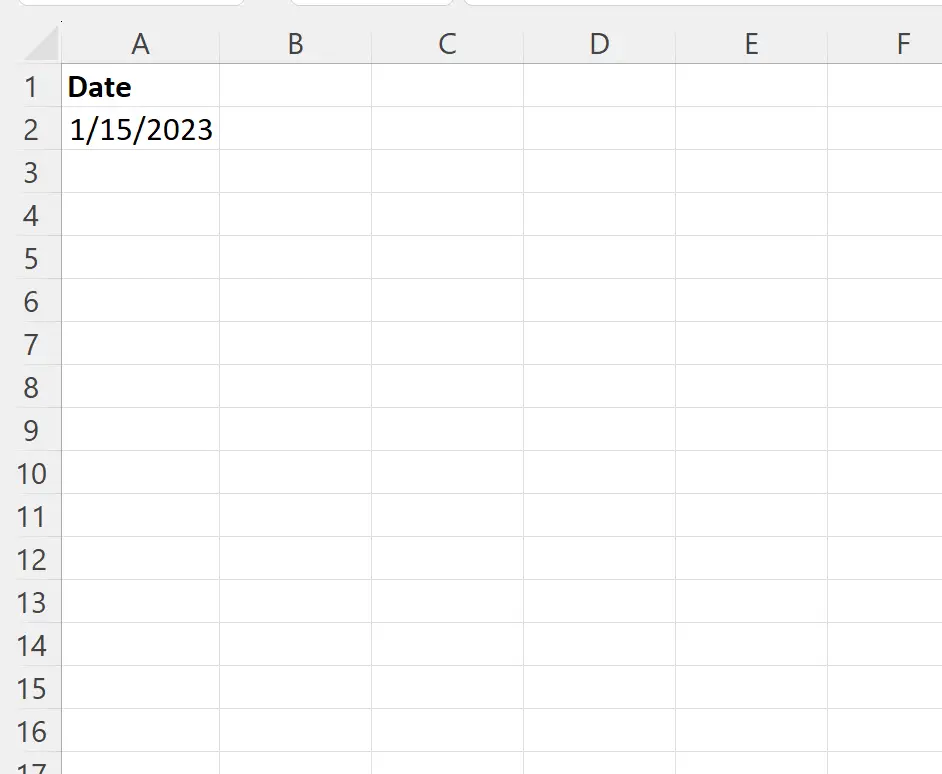
Selanjutnya, kita akan mengetikkan rumus berikut di sel A3 :
=IF(DAY( A2 )<16,EOMONTH( A2,0 ),EOMONTH( A2,0 )+15)
Kami kemudian akan mengklik dan menyeret rumus ini ke sel sebanyak yang kami inginkan di kolom A:
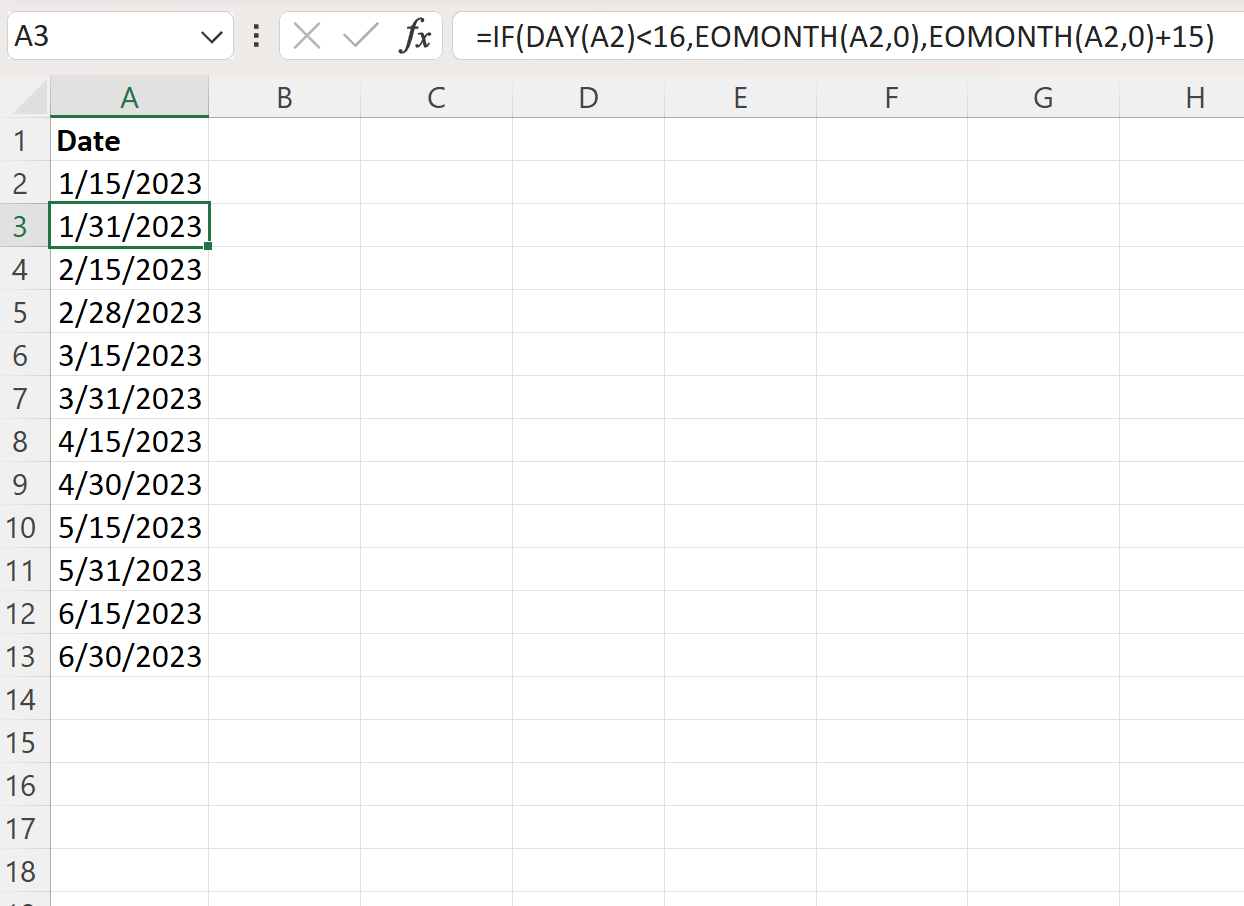
Hasilnya adalah daftar tanggal yang hanya mencakup tanggal 15 dan hari terakhir setiap bulan untuk setiap bulan dari Januari hingga Juni 2023.
Bagaimana cara kerja rumus ini?
Ingat rumus yang kami gunakan untuk menghasilkan tanggal 15 dan hari terakhir setiap bulan:
=IF(DAY( A2 )<16,EOMONTH( A2,0 ),EOMONTH( A2,0 )+15)
Begini cara kerja rumus ini:
Pertama, kita periksa apakah hari di sel sebelumnya kurang dari 16.
Jika hari kurang dari 16, maka kita menggunakan fungsi EOMONTH untuk menentukan tanggal pada sel saat ini harus sama dengan hari terakhir pada bulan tersebut.
Jika hari tidak kurang dari 16, maka buatlah tanggal saat ini sama dengan hari terakhir bulan tersebut di sel sebelumnya ditambah 15 hari tambahan.
Hasil akhirnya adalah kita membuat sel bergantian dengan tanggal tanggal 15 atau hari terakhir bulan itu.
Catatan : Anda dapat menemukan dokumentasi lengkap fungsi EOMONTH di Excel di sini .
Sumber daya tambahan
Tutorial berikut menjelaskan cara melakukan tugas umum lainnya di Excel:
Cara mengubah hari menjadi bulan di excel
Cara menghitung rata-rata per bulan di Excel
Cara menghitung jumlah bulan antar tanggal di Excel